PS取消选区教程
溜溜自学 平面设计 2022-03-14 浏览:1204
对于刚接触Photoshop的朋友来说,PS怎么取消选区是经常遇到的问题,其实只要把PS取消选区快捷键记住了以后操作就会很方便,下面小溜就教大家PS取消选区的方法。希望本文对大家有帮助,感兴趣的小伙伴可以一起学习了解一下。
想要更深入的了解“PS”可以点击免费试听溜溜自学网课程>>
工具/软件
电脑型号:联想(Lenovo)天逸510S; 系统版本:Windows7; 软件版本:PS CS3
ps取消选区快捷键
第1步
首先小编用ps打开一张图片,创建一个ps选区作为演示。
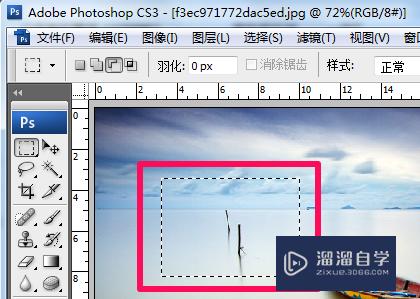
第2步
按ps取消选区快捷键Ctrl+D便可以取消ps选区了。
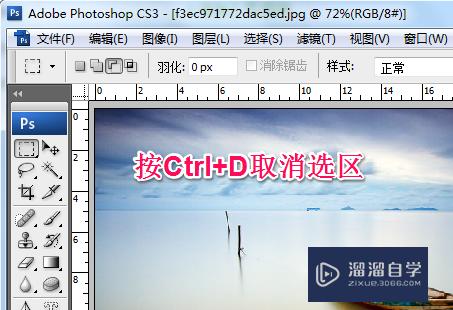
ps怎么取消选区1
第1步
在已创建选区的画布中右键单击鼠标,然后点击取消选择就可以取消ps选区了。
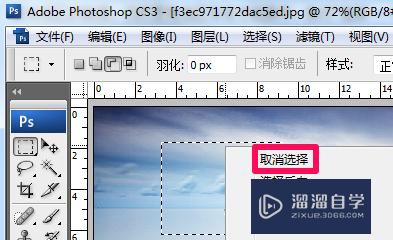
ps怎么取消选区2
第1步
建立选区之后点击ps菜单栏中的选择-取消选择,ps选区便取消了。
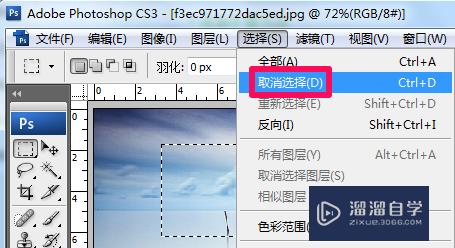
ps怎么取消选区3
第1步
建立选区之后,在属性栏中确定为“新选区”状态,然后在选区外的画布中单击鼠标便可以取消ps选区了。
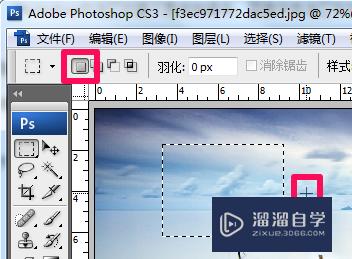
温馨提示
以上就是关于“PS取消选区教程”全部内容了,小编已经全部分享给大家了,还不会的小伙伴们可要用心学习哦!虽然刚开始接触PS软件的时候会遇到很多不懂以及棘手的问题,但只要沉下心来先把基础打好,后续的学习过程就会顺利很多了。想要熟练的掌握现在赶紧打开自己的电脑进行实操吧!最后,希望以上的操作步骤对大家有所帮助。
相关文章
距结束 06 天 22 : 59 : 48
距结束 00 天 10 : 59 : 48
首页






